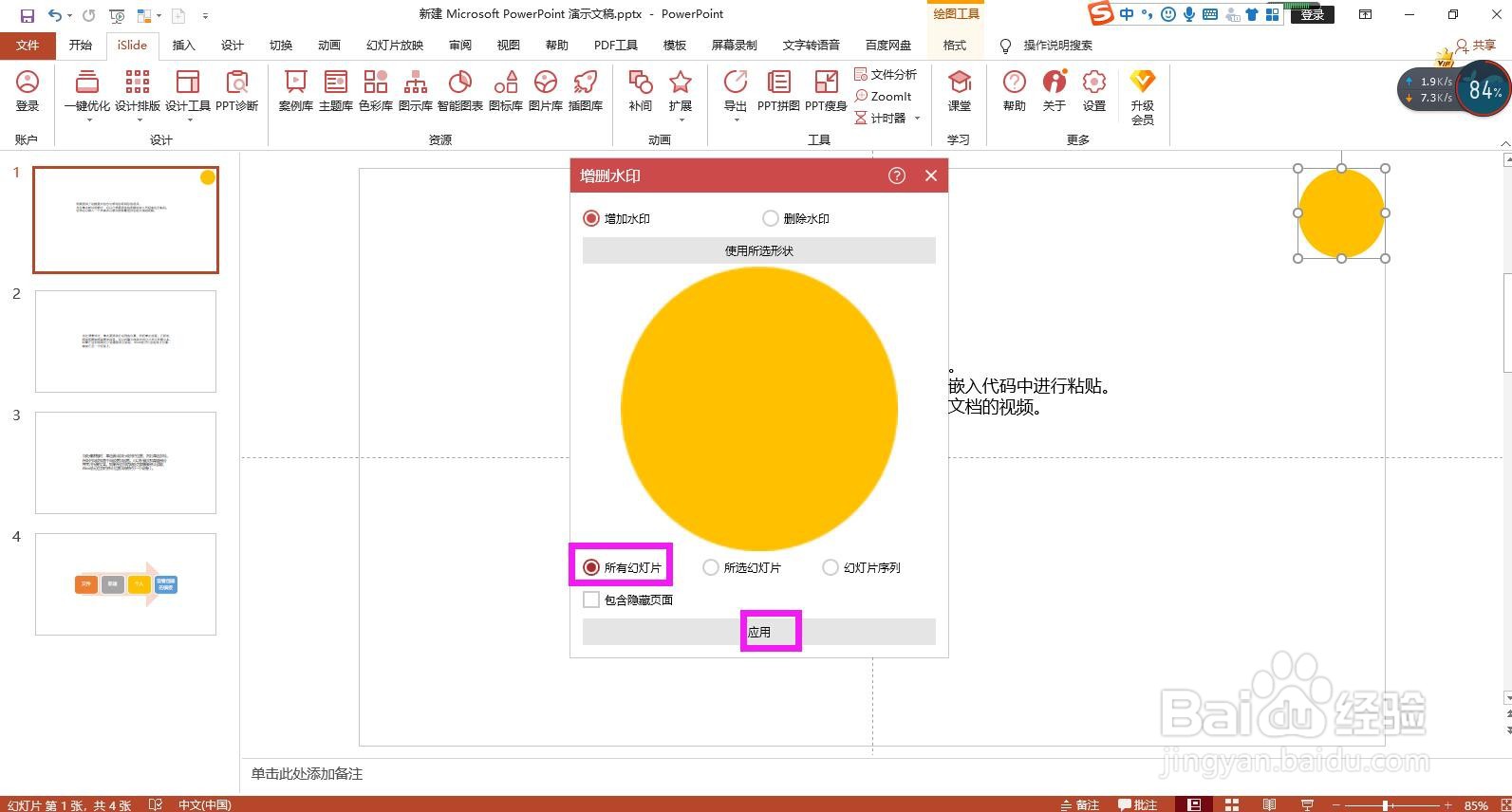1、将需要批量添加的元素放置到其中一张幻灯片中,摆放好要放置的位置,例如这里想在所有幻灯片的右上角全部添加圆形,即将圆形摆放在第一张幻灯片的右上角。。

2、选中要批量添加的元素,点击上方菜单栏上的Islide。

3、在Islide插件下的功能区中点击“设计排版”命令按钮的下拉箭头。

4、在设计排版命令下拉列表选项中选择“增删水印”,弹出增删水印对话框。

5、在对话框中点击“使用所选形状”,即可在下方预览到要添加的元素。
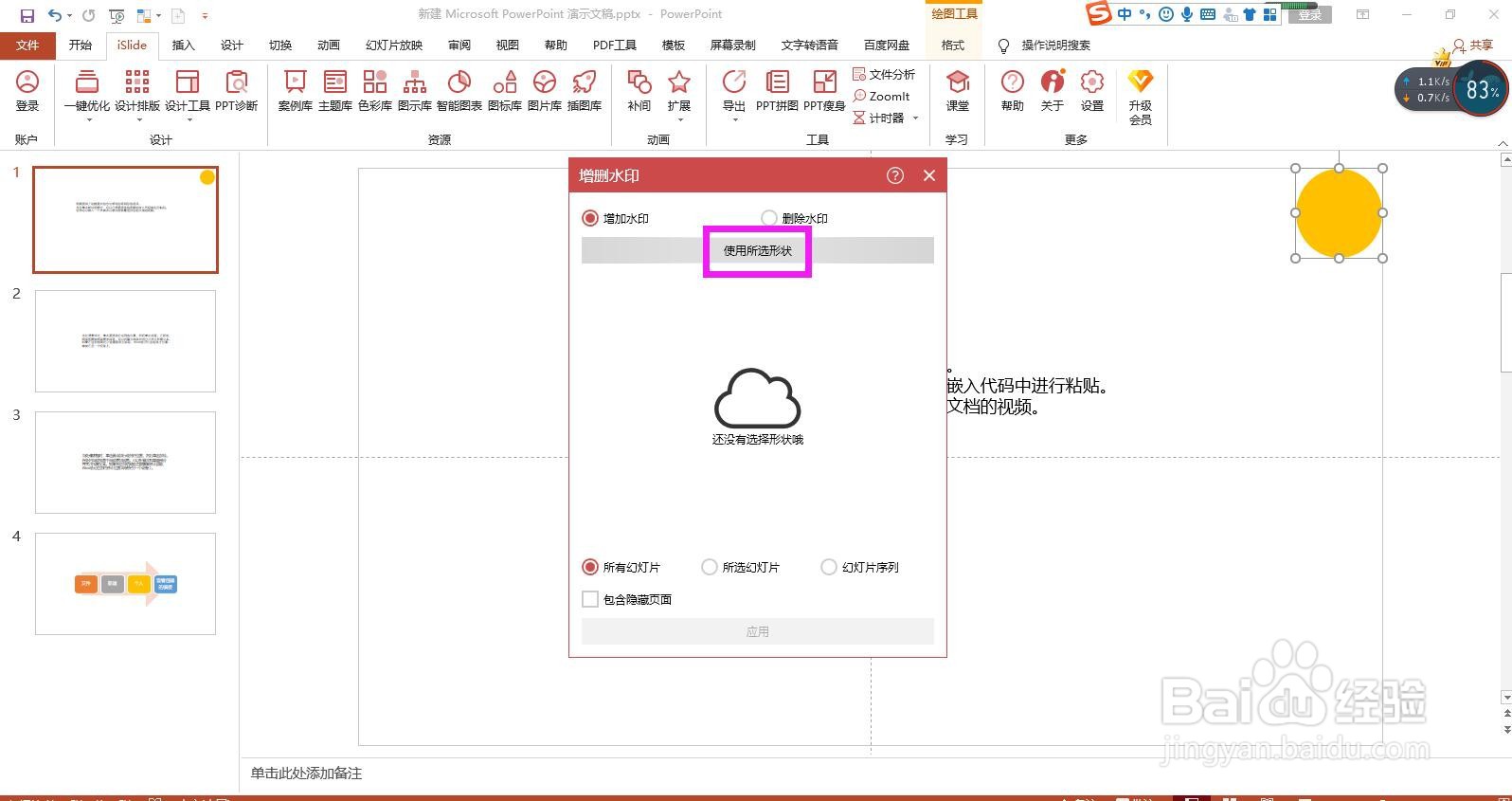
6、根据需要点选“所有幻灯片”、“所选幻灯片”或“幻灯片序列”,这里选择所有幻灯片,点击“应用”按钮,即可批量添加完成。